Es bien sabido que reiniciar el iPhone es una solución rentable para resolver varios problemas en el iPhone. Sin embargo, ¿qué pasa con el botón Inicio o Reposo / Activación no funciona correctamente? ¿Es posible reiniciar iPhone sin botón de bloqueo? La respuesta es sí. En realidad, hay varias formas de permitir que su iPhone se apague y se vuelva a encender sin involucrarse con los botones de hardware. Le diremos cómo reiniciar el iPhone sin el botón de bloqueo en este tutorial. Si desea obtener más información sobre estos métodos, todo lo que debe hacer es leer esta publicación y obtener cuatro métodos para reiniciar su iPhone cuando el botón de encendido deje de funcionar.
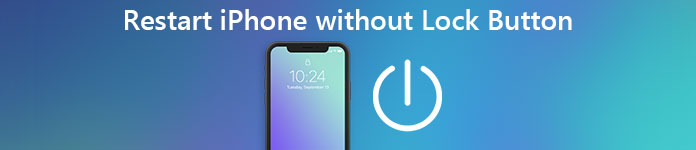
- Método 1: cómo reiniciar el iPhone usando Assistive Touch
- Método 2: cómo reiniciar el iPhone restableciendo la configuración de red
- Método 3: cómo reiniciar el iPhone aplicando texto en negrita
- Método 4: reinicia el iPhone sin el botón de bloqueo agotando la batería
Método 1. Cómo reiniciar el iPhone usando Assistive Touch
Assistive Touch es una característica muy útil que puede ayudar a los usuarios a aprovechar al máximo su iPhone. Una vez que esté habilitado en su iPhone, podrá realizar acciones como tomar una captura de pantalla o pellizcar la pantalla de apagado con solo un toque.
1. Para iPhones con iOS 17 y versiones anteriores
Paso 1. Habilite Assistive Touch en su iPhone. Abra la aplicación Configuración en la pantalla principal y vaya a "General"> "Accesibilidad"> "AssistiveTouch". Luego mueva el interruptor hacia la derecha. Si el botón "Assistive Touch" aparece en la pantalla, que es un botón cuadrado redondeado flotante con un gran círculo blanco en el centro, está habilitado correctamente.
Paso 2. Reinicie el iPhone sin botón de bloqueo. Toque el botón "Assistive Touch", toque "Dispositivo" y luego siga presionando "Bloquear pantalla" hasta que lo lleve a la pantalla de apagado. Deslice el control deslizante para apagar su iPhone.
Paso 3. Encienda el iPhone de nuevo. Conecte su iPhone a una fuente de alimentación y espere a que aparezca el logotipo de Apple. Luego, puede iniciar sesión en su contraseña de PIN y acceder a su iPhone normalmente.
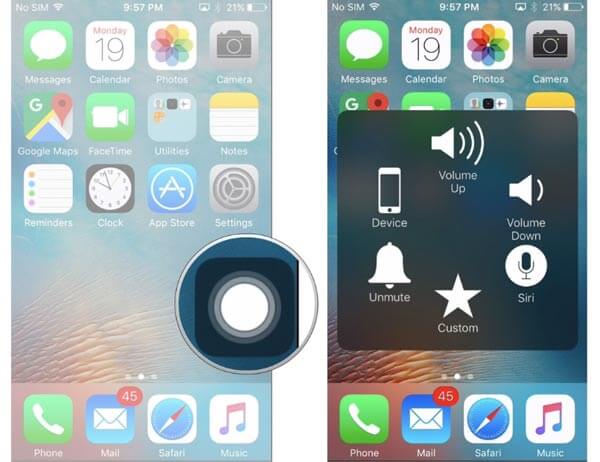
2. Para iOS 16 y versiones posteriores
Paso 1. Asegúrese de que su iPhone tenga al menos el 50% de la capacidad de la batería y habilite la función "Assistive Touch".
Paso 2. Toque el botón flotante "Assistive Touch", toque "Dispositivo" y luego "Más". Luego verá el ícono "Reiniciar", tóquelo, su iPhone se apagará y se volverá a encender automáticamente.
Después de apagarlo, tomará unos 30 segundos para volver a encenderlo, por lo que debe ser paciente.
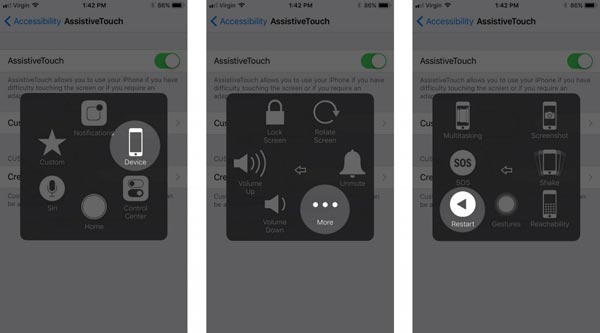
También puede querer saber: Reparación de iPhone dañado por agua: formas sencillas de comprobar y reparar un iPhone dañado por agua
Método 2. Cómo reiniciar el iPhone restableciendo la configuración de red
Otro método para reiniciar el iPhone sin el botón de bloqueo es el menú Restablecer configuración de red. Se borrarán los dispositivos Bluetooth emparejados y la red de contraseñas de Wi-Fi. De esta manera, no solo se reinicia el iPhone, sino que también se resuelve el problema que no se puede conectar a Internet.
Paso 1. Desbloquee su iPhone e inicie la aplicación "Configuración" desde la pantalla de inicio. Vaya a "General"> "Restablecer" y toque la opción llamada "Restablecer configuración de red".
Paso 2. Ingrese su código PIN cuando se le solicite y presione "Restablecer configuración de red" nuevamente en el mensaje de advertencia.
Paso 3. iOS borrará la configuración de red personalizada y reiniciará el iPhone sin el botón de bloqueo. Debe ingresar su contraseña después del procedimiento de inicio, incluso si utiliza la identificación de huella digital.
Cuando la red de su iPhone no funciona correctamente o no puede conectarse a Internet, puede probar este método. Solo borra la configuración de su red pero no daña otros datos y archivos personales en su iPhone.

Método 3. Cómo reiniciar el iPhone aplicando Bold Text
Si no desea eliminar la configuración de red, Bold Text es una forma fácil de reiniciar el iPhone sin el botón de bloqueo. ¡Sí! Eso es verdad. El texto en negrita es un tipo de configuración de pantalla. Una vez que lo encienda, iOS se reiniciará para que esta característica entre en vigencia.
Paso 1. Inicie la aplicación Configuración en su iPhone con iOS 17 o anterior. Vaya a "General" > "Accesibilidad" y desplácese hacia abajo para encontrar la opción Texto en negrita.
Paso 2. Mueva el interruptor de izquierda a derecha para encenderlo, luego se le presentará un cuadro de diálogo de confirmación que dice "La aplicación de esta configuración reiniciará su iPhone". Toque "Continuar" para reiniciar el iPhone sin el botón de bloqueo de inmediato.
Paso 3. Cuando su iPhone se inicie, inicie sesión con su contraseña. Si no le gusta el texto en negrita que se muestra en la pantalla, vaya a "Configuración"> "General"> "Accesibilidad" y desactive "Texto en negrita".
Si su iPhone no se reinicia después de apagarlo, primero debe cargarlo. En el caso de que un iPhone tenga menos energía de la batería, iOS rechazará el inicio para proteger su batería y dispositivo.
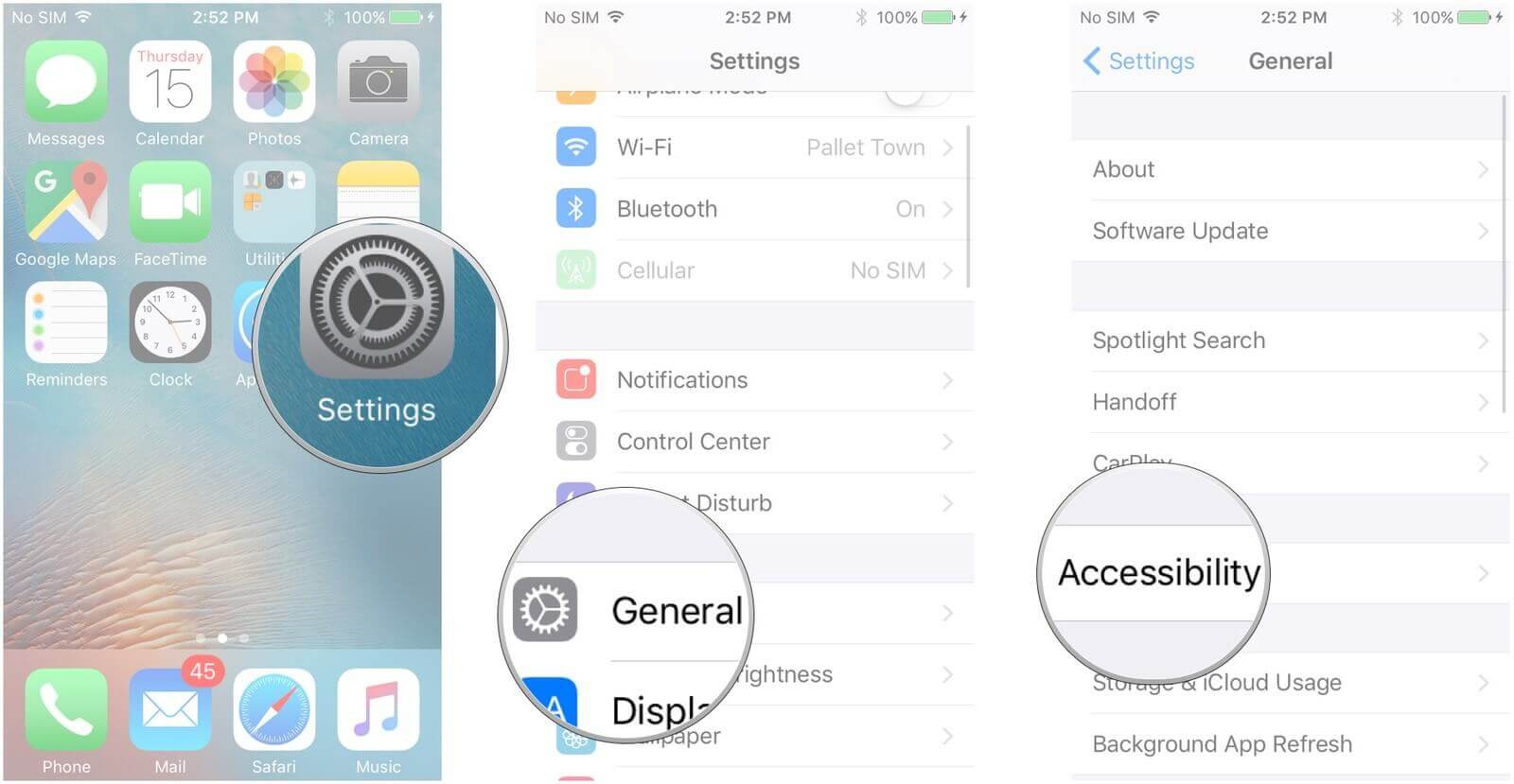
Método 4. Reinicie el iPhone sin el botón de bloqueo descargando la batería
Como puede ver, los métodos anteriores necesitan acceder a su iPhone. Eso significa que no son factibles cuando tu iPhone se está congelando o no responde. Por otro lado, puedes intentar reiniciar el iPhone sin el botón de bloqueo agotando la batería. Sin soporte eléctrico, tu iPhone se apagará de inmediato.
Incluso si no haces nada, tu iPhone se quedará sin energía y finalmente se apagará. Pero si desea acelerar el proceso, puede intentar varias acciones:
- Enciende la linterna si tu iPhone tiene.
- Ajuste el brillo al máximo en "Configuración"> "Pantalla y brillo" o "Centro de control".
- Abre videojuegos o películas si tu iPhone es accesible.
- Encienda Bluetooth, red Wi-Fi y otras conexiones.
- Ejecute tantas aplicaciones como sea posible en su iPhone.
Entonces todo lo que puedes hacer es esperar a que la batería de tu iPhone se agote. Cuando termine, tu iPhone se apagará automáticamente. En este momento, puede conectar su iPhone a una fuente de alimentación con el cable y el adaptador Lightning. Tienes que esperar unos minutos. Cuando su iPhone se deshaga de la batería baja, se reiniciará y podrá iniciar sesión después del inicio.
Este método requiere más tiempo para reiniciar el iPhone sin el botón de bloqueo, pero es efectivo y está disponible cuando no se puede acceder a un iPhone.

Conclusión
Según el tutorial anterior, puede comprender al menos cuatro métodos para reiniciar el iPhone sin la pantalla de bloqueo. Estos métodos funcionan bien en diferentes situaciones. Assistive Touch es una de las formas más fáciles de reiniciar el iPhone con iOS 17 y versiones anteriores, aunque también puede usarlo en una versión anterior de iOS. Restablecer la configuración de red es la mejor manera de reiniciar el iPhone y hacer que la red funcione correctamente al mismo tiempo. La aplicación de texto en negrita es otro método más fácil para reiniciar el iPhone sin el botón de bloqueo disponible en todos los modelos de iPhone y versiones de iOS. Y si su iPhone es inaccesible, puede intentar agotar la batería.




